Xbox Game Bar dalam Windows 11 mendapat ciri HDR automatik baharu
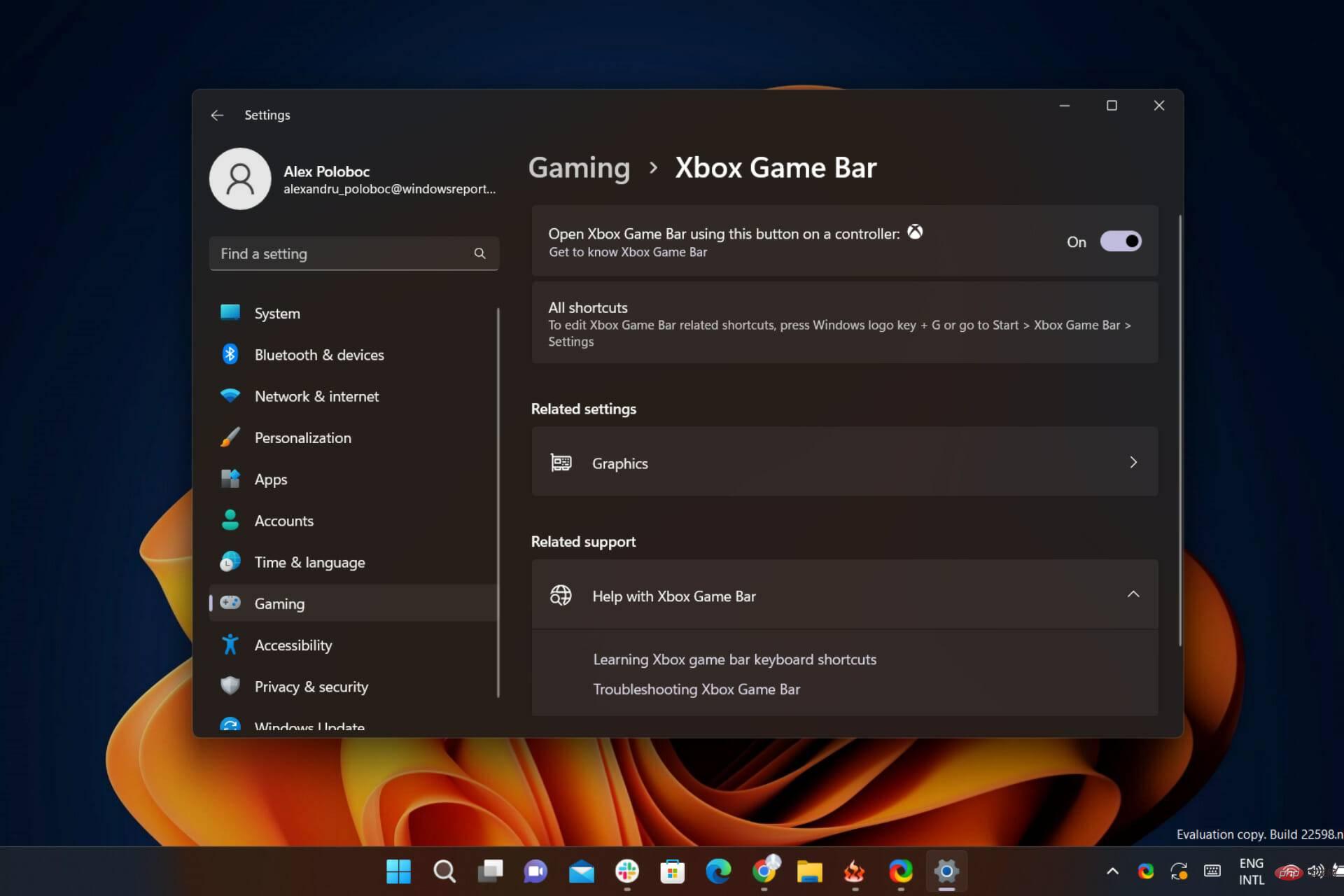
Pemain, jeda tindakan anda dan simpan kemajuan anda selama beberapa saat kerana kami mempunyai beberapa berita yang sangat baharu dan menarik untuk orang seperti anda.
Anda pasti masih ingat bahawa tahun lepas, gergasi teknologi Redmond membawa Julat Dinamik Tinggi (HDR) serba automatik kepada pengalaman permainan PC kami.
Tetapi kini, syarikat dan komunitinya bersedia untuk mengambil satu lagi lompatan besar ke arah menyempurnakan perkara yang kebanyakan kita anggap sebagai pelarian yang sempurna.
Hari ini kita akan bercakap tentang peningkatan tambahan pada pengalaman Auto HDR pada PC yang kini tersedia pada Windows 11 dan versi terkini Bar Permainan.
Gelangsar kekuatan HDR automatik Bar Permainan datang ke Windows 11
Beberapa ciri baharu yang dibawa baru-baru ini, seperti sokongan berbilang GPU termasuk Nvidia SLI dan AMD CrossFire, juga tersedia hari ini, tetapi hanya on Tersedia dalam binaan saluran Windows 11 Beta dan Dev Insider.
Gelangsar Auto HDR Strength membolehkan anda mengawal betapa terang dan terangnya warna dalam permainan anda menggunakan Auto HDR. Dalam permainan dengan warna yang sangat terang atau gelap, anda boleh melaraskan peluncur mengikut keinginan anda untuk pengalaman Auto HDR terbaik.
Untuk membuka Bar Permainan Xbox, anda boleh menggunakan pintasan +. Untuk menggunakan peluncur keamatan, navigasi ke Bar Permainan Xbox dan klik butang Tetapan. Dalam Tetapan, klik pada bahagian Ciri Permainan. MenangG
Kini, dalam bahagian itu, anda akan melihat butang yang tertera "Laraskan Kekuatan HDR". Apabila anda mengklik butang, pop timbul akan muncul dengan peluncur kekuatan.
Jika anda mahu ia kekal dalam tindanan Bar Permainan anda, anda boleh menyematkannya dengan menekan butang pin di penjuru kanan sebelah atas. Ini membolehkan anda mengawal keamatan warna dalam permainan anda.
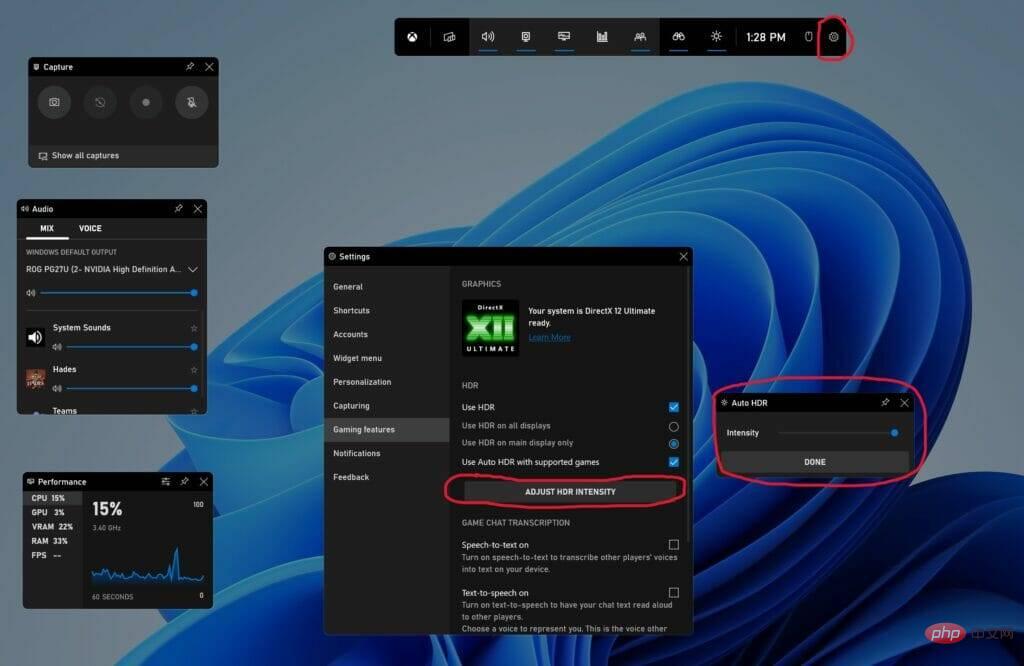
Sila ambil perhatian bahawa peluncur ini hanya berfungsi untuk permainan dengan Auto HDR dan bukan untuk permainan dengan HDR asli sedia ada. Tahap keamatan disimpan untuk setiap permainan, bermakna anda boleh menetapkan tahap keamatan tertentu untuk AHDR untuk permainan tertentu dan ia tidak akan menjejaskan sebarang tetapan HDR automatik dalam permainan lain.
Kotak Semak HDR Auto Bar Permainan
Bar Permainan Xbox terbaharu tersedia kepada semua pengguna Windows 11 hari ini jika anda memuat turunnya daripada Gedung Microsoft.
Selain apl Tetapan Windows, anda kini boleh menghidupkan atau mematikan Auto HDR dengan mengakses Xbox Game Bar dalam permainan.
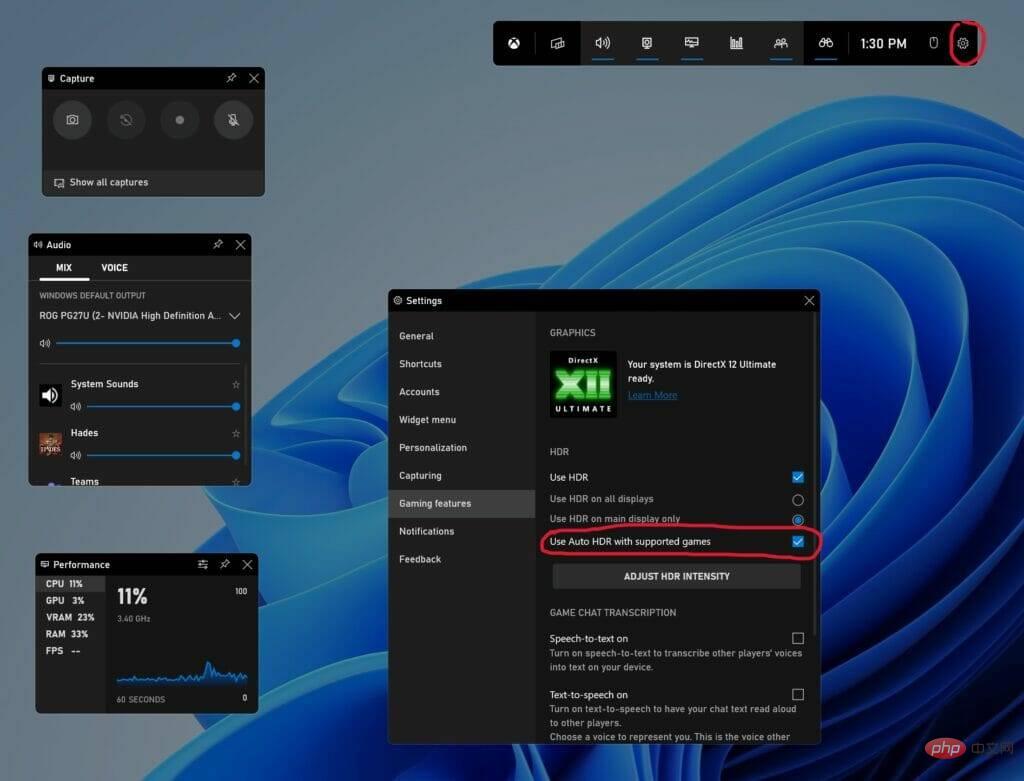
Untuk mengakses ciri Bar Permainan Xbox baharu ini, anda perlu mempunyai versi Bar Permainan Xbox yang lebih tinggi daripada 5.721. Anda boleh memuat turun versi terkini Xbox Game Bar melalui Gedung Windows.
Keserasian Berbilang GPU
Tahun lepas kami menambahkan sokongan HDR automatik untuk persediaan GPU berbilang diskret, seperti Antara Muka Pautan Boleh Skala (SLI) Nvidia dan CrossFire AMD, dalam permainan DirectX12.
Jadi, jika anda mempunyai persediaan yang memanfaatkan berbilang GPU, anda kini boleh menggunakan Auto HDR dalam lebih banyak permainan.
Ciri ini kini tersedia dalam binaan Program Windows Insider terkini dalam saluran Pembangunan dan Beta.
Sesuaikan pemberitahuan Auto HDR
Jika anda mendapati pemberitahuan Auto HDR mengganggu permainan anda, anda boleh mematikannya dalam tetapan.
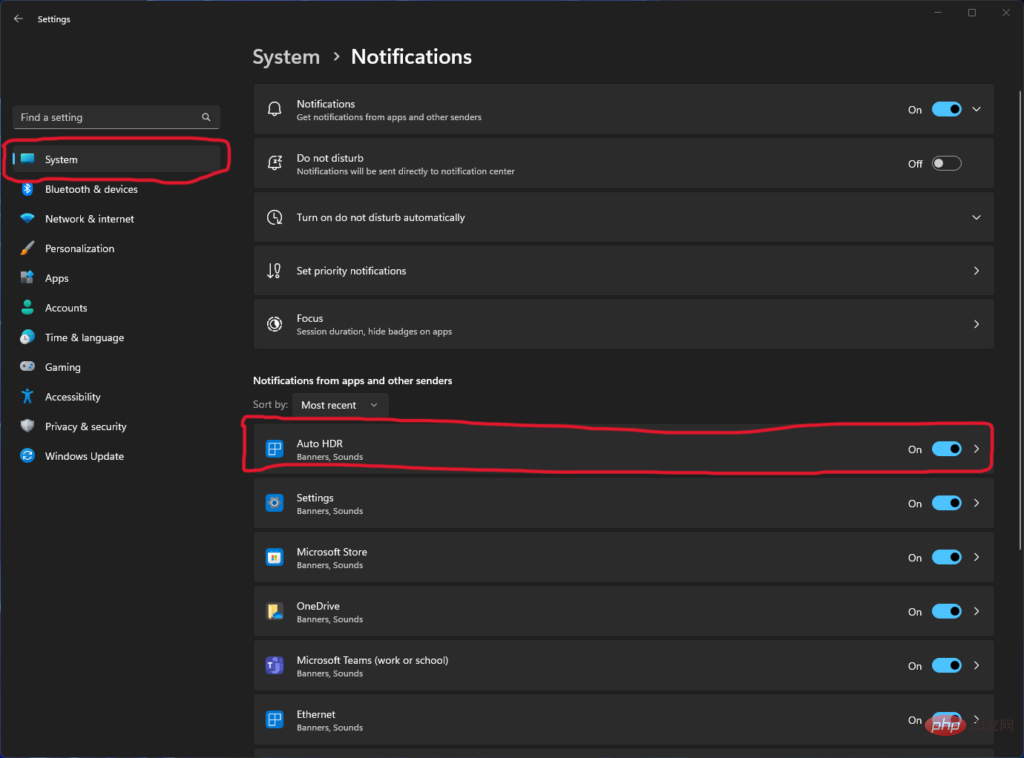
Jika anda ingin mematikan pemberitahuan, cari Auto HDR dan togol togol kepada Mati. Kami juga menyediakan pilihan untuk menukar tetapan supaya pemberitahuan kekal tetapi tidak memainkan bunyi atau memaparkan sepanduk pemberitahuan.
Ciri ini kini tersedia dalam binaan Program Windows Insider terkini dalam saluran Pembangunan dan Beta.
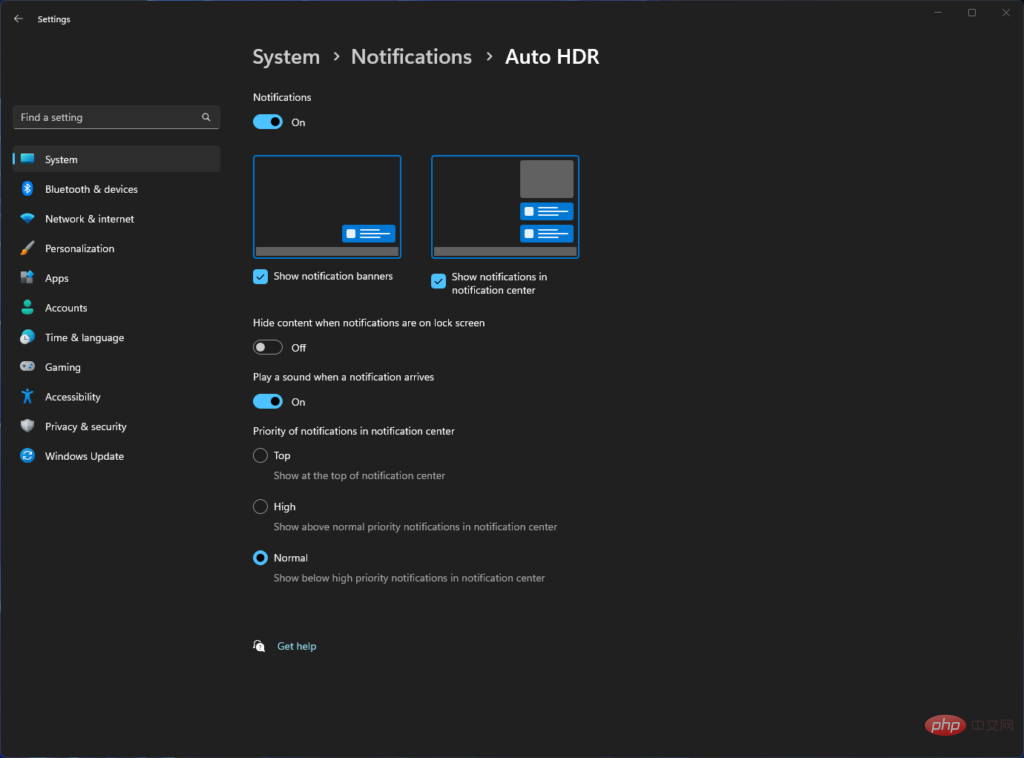
Atas ialah kandungan terperinci Xbox Game Bar dalam Windows 11 mendapat ciri HDR automatik baharu. Untuk maklumat lanjut, sila ikut artikel berkaitan lain di laman web China PHP!

Alat AI Hot

Undresser.AI Undress
Apl berkuasa AI untuk mencipta foto bogel yang realistik

AI Clothes Remover
Alat AI dalam talian untuk mengeluarkan pakaian daripada foto.

Undress AI Tool
Gambar buka pakaian secara percuma

Clothoff.io
Penyingkiran pakaian AI

AI Hentai Generator
Menjana ai hentai secara percuma.

Artikel Panas

Alat panas

Notepad++7.3.1
Editor kod yang mudah digunakan dan percuma

SublimeText3 versi Cina
Versi Cina, sangat mudah digunakan

Hantar Studio 13.0.1
Persekitaran pembangunan bersepadu PHP yang berkuasa

Dreamweaver CS6
Alat pembangunan web visual

SublimeText3 versi Mac
Perisian penyuntingan kod peringkat Tuhan (SublimeText3)

Topik panas
 1377
1377
 52
52
 Bagaimana untuk menyahpasang Xbox Game Bar sepenuhnya dalam Win11? Kongsi cara menyahpasang Xbox Game Bar
Feb 10, 2024 am 09:21 AM
Bagaimana untuk menyahpasang Xbox Game Bar sepenuhnya dalam Win11? Kongsi cara menyahpasang Xbox Game Bar
Feb 10, 2024 am 09:21 AM
Bagaimana untuk menyahpasang Win11XboxGameBar sepenuhnya? Xbox GameBar ialah platform permainan yang disertakan dengan sistem Ia menyediakan alat untuk rakaman permainan, tangkapan skrin dan fungsi sosial Walau bagaimanapun, ia memerlukan banyak memori dan tidak mudah untuk menyahpasangnya, tetapi ada tiada cara. Bagaimana untuk menyahpasang sepenuhnya, izinkan saya memperkenalkannya kepada anda di bawah. Kaedah 1. Gunakan Terminal Windows 1. Tekan kombinasi kekunci [Win+X], atau [klik kanan] klik [Menu Mula Windows] pada bar tugas, dan pilih [Pentadbir Terminal] daripada item menu yang terbuka. 2. Tetingkap Kawalan Akaun Pengguna, adakah anda mahu membenarkan apl ini membuat perubahan pada peranti anda? Klik [Ya]. 3. Jalankan arahan berikut: Get-AppxP
 NVIDIA melancarkan fungsi RTX HDR: permainan yang tidak disokong menggunakan penapis AI untuk mencapai kesan visual HDR yang cantik
Feb 24, 2024 pm 06:37 PM
NVIDIA melancarkan fungsi RTX HDR: permainan yang tidak disokong menggunakan penapis AI untuk mencapai kesan visual HDR yang cantik
Feb 24, 2024 pm 06:37 PM
Menurut berita dari laman web ini pada 23 Februari, NVIDIA mengemas kini dan melancarkan aplikasi NVIDIA malam tadi, menyediakan pemain dengan pusat kawalan GPU bersatu baharu, membolehkan pemain merakam detik indah melalui alat rakaman berkuasa yang disediakan oleh terapung dalam permainan. tingkap. Dalam kemas kini ini, NVIDIA turut memperkenalkan fungsi RTXHDR Pengenalan rasmi dilampirkan seperti berikut: RTXHDR ialah penapis Freestyle baharu yang diperkasakan AI yang boleh memperkenalkan kesan visual cantik julat dinamik tinggi (HDR) ke dalam permainan yang tidak pada asalnya. menyokong HDR. Apa yang anda perlukan ialah monitor serasi HDR untuk menggunakan ciri ini dengan pelbagai jenis permainan berasaskan DirectX dan Vulkan. Selepas pemain mendayakan fungsi RTXHDR, permainan akan berjalan walaupun ia tidak menyokong HD
 Penjelasan terperinci tentang cara menggunakan dan berfungsi pengawal Xbox serasi Win11
Jan 02, 2024 pm 10:22 PM
Penjelasan terperinci tentang cara menggunakan dan berfungsi pengawal Xbox serasi Win11
Jan 02, 2024 pm 10:22 PM
Ramai pengguna memilih untuk menggunakan pengawal Xbox semasa bermain permainan di komputer Walau bagaimanapun, masih ramai orang yang ingin tahu sama ada mereka boleh terus menggunakan pengawal dengan sistem Win11 terkini, jadi hari ini saya membawakan soalan kepada anda: Bolehkah saya. gunakan pengawal Xbox dalam Win11 Pengenalan terperinci, datang dan ketahui bersama. Bolehkah saya menggunakan pengawal xbox dalam win11 Jawapan: Saya boleh menggunakan pengawal xbox dalam sistem win11? Selagi pemegang boleh muat, ia boleh digunakan. Kaedah penyesuaian pengawal Win11xbox: 1. Mula-mula masukkan kabel pengecas USB ke dalam pengawal, dan kemudian sambungkan hujung yang satu lagi ke komputer. 2. Kemudian klik "Tetapan->Peranti" pada komputer anda. 3. Pada masa ini, anda boleh memilih "Tambah Bluetooth atau peranti lain". 4. Kemudian pilih “Lain-lain
![Ralat Sistem Xbox E200 [Tetap]](https://img.php.cn/upload/article/000/465/014/170832475129577.jpg?x-oss-process=image/resize,m_fill,h_207,w_330) Ralat Sistem Xbox E200 [Tetap]
Feb 19, 2024 pm 02:39 PM
Ralat Sistem Xbox E200 [Tetap]
Feb 19, 2024 pm 02:39 PM
Artikel ini akan menerangkan cara menyelesaikan ralat sistem E200 pada konsol Xbox anda. Biasanya, ralat ini berlaku apabila konsol Xbox anda terganggu semasa cuba memasang kemas kini sistem pengendalian konsol terkini. Ralat ini juga mungkin berlaku jika kemas kini sistem terganggu akibat gangguan bekalan elektrik atau masalah rangkaian. Betulkan Ralat Sistem Xbox E200 Gunakan pembaikan berikut untuk membetulkan Ralat Sistem E200 pada konsol Xbox anda: Matikan dan hidupkan konsol Xbox anda sekali lagi Lakukan kemas kini sistem tetapan semula kilang konsol anda Mari mulakan. 1] Mematikan konsol Xbox anda dan hidupkan semula Menetapkan semula kitaran kuasa konsol Xbox anda secara berkesan boleh menghapuskan kemungkinan gangguan sementara dan menyelesaikan beberapa isu. Ikuti langkah ini untuk mematikan dan membuka semula Kawalan Xbox
 Cara membuat apl Xbox bermain permainan di luar talian dalam Windows 10
Apr 16, 2024 pm 11:11 PM
Cara membuat apl Xbox bermain permainan di luar talian dalam Windows 10
Apr 16, 2024 pm 11:11 PM
Dalam sistem pengendalian Windows 10, aplikasi Xbox bersepadu bukan sahaja platform rakaman dan perkongsian permainan, tetapi juga pintu masuk penting bagi ramai pengguna untuk bermain permainan. Bagi sesetengah pengguna yang ingin bermain permainan dalam apl Xbox tanpa sambungan rangkaian, adalah penting untuk memahami cara mencapai permainan luar talian. Artikel ini akan menerangkan secara terperinci cara mengkonfigurasi aplikasi Xbox dalam sistem Windows 10 untuk merealisasikan fungsi permainan luar talian Jika ada pemain yang berminat dengan ini, sila teruskan membaca. Kaedah pengendalian 1. Mula-mula buka platform Xbox pada komputer anda, klik pada kotak avatar di sudut kanan atas, dan kemudian klik "Tetapan" dalam senarai pilihan di bawah. 2. Dalam antara muka tetingkap yang terbuka, klik pilihan "Umum" di lajur kiri. 3. Kemudian cari "
 Mitos Hitam: Wukong mungkin datang ke Xbox tidak lama lagi, Microsoft mengeluarkan kenyataan
Aug 25, 2024 pm 09:30 PM
Mitos Hitam: Wukong mungkin datang ke Xbox tidak lama lagi, Microsoft mengeluarkan kenyataan
Aug 25, 2024 pm 09:30 PM
Tidak lama selepas Mitos Hitam: Wukong dikeluarkan pada 19 Ogos, permainan itu berjaya memecahkan beberapa rekod di Steam. Permainan pemain tunggal yang paling kerap dimainkan dengan penarafan 10/10 yang mengagumkan di Steam, kini tersedia untuk dimuat turun dan dimainkan pada Windows PC dan
 Call of Duty: Ghosts pada PC atau Xbox tersekat pada skrin pemuatan, ranap atau terhenti
Feb 19, 2024 pm 12:03 PM
Call of Duty: Ghosts pada PC atau Xbox tersekat pada skrin pemuatan, ranap atau terhenti
Feb 19, 2024 pm 12:03 PM
Adakah Call of Duty: Ghosts tersekat pada skrin permulaan, ranap atau beku? Ramai pemain telah melaporkan bahawa permainan ini berprestasi buruk pada peranti mereka. Ia terus menunjukkan skrin hitam kosong semasa permulaan atau membeku di tengah atau ranap secara rawak. Isu ini telah dilaporkan pada kedua-dua konsol PC dan Xbox. Jika anda salah seorang pengguna yang terjejas, artikel ini akan membantu anda menyelesaikan isu prestasi dalam Call of Duty: Ghosts. Call of Duty: Ghosts Stuck on Loading Screen, Crashes or Freezes on PC or Xbox Jika anda mengalami gagap semasa memuatkan skrin atau permainan terus membeku, penyelesaian berikut mungkin membantu menyelesaikan masalah dengan Ghosts. Pastikan hos atau komputer anda memenuhi keperluan sistem CodGhost. Mulakan semula konsol anda. dalam pengurusan tugas
 Apa yang perlu dilakukan jika terdapat ralat sambungan rangkaian Xbox? Penyelesaian kepada keabnormalan sambungan rangkaian Xbox
Mar 15, 2024 am 09:00 AM
Apa yang perlu dilakukan jika terdapat ralat sambungan rangkaian Xbox? Penyelesaian kepada keabnormalan sambungan rangkaian Xbox
Mar 15, 2024 am 09:00 AM
Dalam Xbox, pemain boleh mengalami sejumlah besar permainan, dan pelbagai jenis permainan boleh ditemui Walau bagaimanapun, ramai pemain juga melaporkan bahawa ralat sambungan rangkaian digesa dalam Xbox. Mari kita lihat beberapa penyelesaian yang boleh dipercayai. Penyelesaian 1: Semak status sambungan rangkaian Menurut butiran mesej ralat yang dihantar oleh sistem hos Xbox, masalahnya mungkin sambungan rangkaian tempatan pemain tidak normal. Editor mengesyorkan agar anda membuka senarai rangkaian Xbox dahulu, menyemak status rangkaian, menyambung semula ke rangkaian dan mengesahkan bahawa rangkaian adalah normal sebelum memulakan permainan pada konsol Xbox. Penyelesaian 2: Gunakan alat pecutan Jika pemain telah menentukan bahawa konsol Xbox disambungkan ke Internet



